एक आईटी विशेषज्ञ के रूप में, मुझसे अक्सर प्रस्तुतियों में उपयोग के लिए PowerPoint की सर्वोत्तम विशेषताओं और कार्यों के बारे में पूछा जाता है। यहाँ मेरी शीर्ष तीन युक्तियाँ हैं: 1. अपनी स्लाइड्स के लिए एक सुसंगत रूप और अनुभव बनाने के लिए स्लाइड मास्टर सुविधा का उपयोग करें। यह विशेष रूप से सहायक होता है यदि आपके पास बहुत सारी स्लाइड्स हैं या यदि आप भविष्य की प्रस्तुतियों में अपनी स्लाइड्स का पुन: उपयोग करने की योजना बना रहे हैं। 2. एनीमेशन सुविधाओं का संयम से उपयोग करें। बहुत अधिक एनीमेशन आपके दर्शकों के लिए विचलित करने वाला और यहां तक कि उल्टी करने वाला भी हो सकता है। महत्वपूर्ण बिंदुओं को हाइलाइट करने के लिए या विज़ुअल इंटरेस्ट को जोड़ने के लिए इसे संयम से उपयोग करें। 3. PowerPoint टेम्पलेट्स का उपयोग करें। ऑनलाइन कई बेहतरीन टेम्प्लेट उपलब्ध हैं जो आपको पेशेवर दिखने वाली स्लाइड बनाने में मदद कर सकते हैं। टेम्प्लेट आपके डिज़ाइन के लिए शुरुआती बिंदु प्रदान करके समय बचाने में भी आपकी मदद कर सकते हैं।
जो लोग Microsoft PowerPoint का उपयोग करके नियमित रूप से प्रस्तुत करते हैं उन्हें उन्हें अधिक सुव्यवस्थित और पेशेवर बनाने के लिए सर्वोत्तम प्रस्तुति तकनीकों को सीखने की आवश्यकता है। यह प्लेटफॉर्म देखने वालों को प्रभावित करने के लिए आपको वह सब कुछ प्रदान करता है जो आपको चाहिए, आपको बस यह जानने की जरूरत है कि क्या करना है। इस लेख में हम सबसे अच्छे पर चर्चा करेंगे Microsoft PowerPoint के उपकरण, सुविधाएँ और कार्य प्रस्तुति के लिए। जब तक आप पढ़ना समाप्त करते हैं, तब तक आप एक मास्टर होस्ट बनने के लिए बाध्य होते हैं, इसलिए जब यह प्रचार वास्तविकता बन जाए तो हमें याद रखना सुनिश्चित करें।

हमारे दृष्टिकोण से, भाषा और एक व्यक्ति कितनी स्पष्ट रूप से प्रस्तुति देता है, ये सबसे महत्वपूर्ण उपकरण हैं। दृश्य पहलू महत्वपूर्ण है, यह सच है, लेकिन यदि आप यह नहीं समझा सकते कि स्क्रीन पर क्या हो रहा है, तो आपकी प्रस्तुति विफल हो गई है।
प्रस्तुतियों में उपयोग के लिए PowerPoint की सर्वोत्तम सुविधाएँ और कार्य
यदि आप अपनी प्रस्तुतियों के दौरान उपयोग करने के लिए बढ़िया पॉवरपॉइंट टूल्स, सुविधाओं और सुविधाओं की तलाश कर रहे हैं, तो हमारी सूची यहां दी गई है:
- कैमियो फीचर का इस्तेमाल करें
- PowerPoint प्रस्तुतकर्ता दृश्य का उपयोग करें
- जूम फीचर का इस्तेमाल करें
- उपशीर्षक सुविधा का उपयोग करें
- प्रस्तुतकर्ता कोच के साथ अभ्यास करें
1] थंबनेल सुविधा का प्रयोग करें
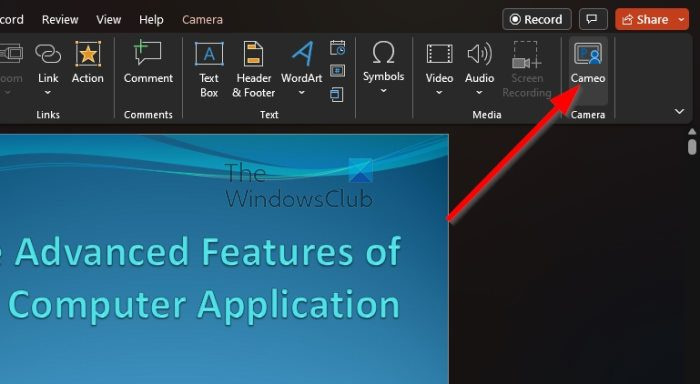
जो लोग प्रेजेंटेशन के दौरान विजुअली कम्यूनिकेट करना चाहते हैं, उन्हें कैमियो फीचर का पूरा फायदा उठाना चाहिए। यह अनिवार्य रूप से आपके कैमरे से एक लाइव फीड है जो देखने वालों को यह देखने की अनुमति देता है कि प्रस्तुति कौन दे रहा है, न कि केवल उन्हें सुनें।
यदि आप कैमियो फीचर का उपयोग करके लाइव कैमरा फीड जोड़ना सीखना चाहते हैं, तो हम अनुशंसा करते हैं कि आप हमारी इस पोस्ट को पढ़ें पावरपॉइंट प्रेजेंटेशन में लाइव वेबकैम वीडियो कैसे जोड़ें .
2] PowerPoint प्रस्तुतकर्ता दृश्य का लाभ उठाएं

देखने के लिए एक और दिलचस्प विशेषता प्रस्तुतकर्ता दृश्य कहलाती है। यह उपयोगकर्ता को एक कंप्यूटर पर स्पीकर नोट्स के साथ अपनी प्रस्तुति देखने की अनुमति देता है, जबकि दर्शक एक ही समय में दूसरे कंप्यूटर मॉनीटर पर नोट्स के बिना प्रस्तुति को देखते हैं।
ऐसा करने का तरीका जानने के लिए, पढ़ें: प्रस्तुतकर्ता दृश्य में PowerPoint में नोट्स कैसे देखें।
3] जूम फंक्शन पर एक नजर डालें।
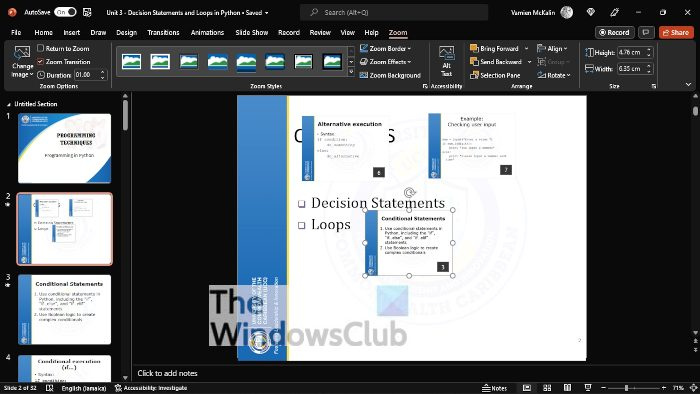
प्रेजेंटेशन देते समय, कई बार स्लाइड के कुछ हिस्सों को बड़ा करना समझ में आता है। यहीं पर जूम फीचर काम आता है, एक साधारण बटन जिस पर क्लिक करके आप हर चीज को सही दिशा में ले जा सकते हैं।
आप देखते हैं, जब बटन क्लिक किया जाता है, तो आप ज़ूम क्षेत्र को इंगित करने वाली स्क्रीन पर एक आयत देखेंगे। इस आयताकार स्थान को कमांड पर स्थानांतरित, बड़ा या कम किया जा सकता है।
पढ़कर Microsoft PowerPoint में ज़ूम सुविधा का उपयोग करना सीखें: PowerPoint प्रस्तुति के दौरान किसी छवि को कैसे बड़ा करें।
4] उपशीर्षक सुविधा का प्रयोग करें
PowerPoint प्रस्तुति के दौरान लंबे समय तक अनदेखी की गई सबसे अच्छी विशेषताओं में से एक उपशीर्षक सुविधा है। यह कुछ विकलांग लोगों के लिए बोले गए शब्दों को पाठ में बदलने में सक्षम है।
इतना ही नहीं, यह फीचर बोले गए शब्दों को दूसरी भाषा में ट्रांसलेट करने में भी सक्षम है। यह काफी प्रभावशाली है, इसलिए इसे प्रत्येक प्रस्तुतकर्ता के शस्त्रागार का हिस्सा होना चाहिए।
यदि आप अधिक सीखने में रुचि रखते हैं, तो कृपया पढ़ना जारी रखें: प्रस्तुति अनुवादक: लाइव कैप्शन जोड़ें और प्रस्तुतियों का अनुवाद करें। .
5] प्रेजेंटेशन कोच के साथ अभ्यास करें
हर कोई सही प्रेजेंटेशन बनाना नहीं जानता। ऐसे में लाइव जाने से पहले अभ्यास करना सबसे अच्छा है। यदि आपकी मदद के लिए कोई दूसरा व्यक्ति नहीं है, तो एक प्रेजेंटेशन कोच आपका सबसे अच्छा दोस्त है।
यह आपको आपके काम पर रीयल-टाइम फीडबैक देगा, ताकि आप हमेशा जान सकें कि आप सही रास्ते पर हैं या नहीं।
पढ़कर प्रभावी रूप से प्रस्तुतकर्ता कोच का उपयोग करना सीखें: Microsoft PowerPoint ऑनलाइन में प्रस्तुतकर्ता कोच का उपयोग कैसे करें।
PowerPoint में सबसे महत्वपूर्ण चीज़ क्या है?
प्रस्तुति का सबसे महत्वपूर्ण हिस्सा परिचय है क्योंकि यह पूरे आयोजन के लिए टोन सेट करता है। इसका मुख्य लक्ष्य आम तौर पर पहले 15-20 सेकंड के भीतर दर्शकों का ध्यान आकर्षित करना होता है। सुनिश्चित करें कि पहले कुछ शब्द एक छाप छोड़ते हैं, क्योंकि ऐसा करने में विफल रहने से बाकी की प्रस्तुति खराब हो सकती है।
पढ़ना : कैसे PowerPoint से एनिमेटेड GIFs को बचाने के लिए।
परिवार सुरक्षित खिड़कियां 10















